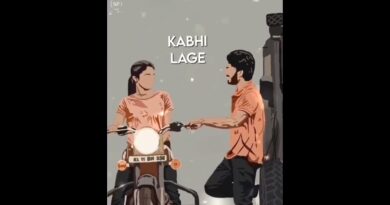Cara Pasang WSL2, Terminal Ubuntu dan Apache dalam Windows 10
Windows Subsystem for Linux (WSL2) membolehkan anda memasang terminal Linux. Ia juga menyokong aras-larian (run-level) yang membolehkan anda menyediakan perkhidmatan seperti pelayan laman web Apache.
00:00 – Pengenalan
00:48 – Pasang WSL2
01:20 – Pasang Ubuntu 20.04
03:08 – Pasang pelayan HTTP Apache
PASANG WSL2
1. Buka Command Prompt sebagai Administrator
2. wsl –install –no-distribution –web-download
3. Mulakan semula komputer (restart)
PASANG UBUNTU
1. Buka Command Prompt sebagai Administrator
2. wsl –status (versi 2)
3. wsl –list –online
4. wsl –install Ubuntu-20.04 –web-download
5. Taip nama pengguna baru & kata laluan
6. sudo apt update
7. sudo apt upgrade
PASANG PELAYAN WEB APACHE
1. Lihat aras-larian (run-level)
who -r
2. Lihat senarai perkhidmatan (service)
systemctl –type=service –state=running
3. Pasang pakej Apache
sudo apt install apache2
CAPAI LAMAN SESAWANG SETEMPAT
1. Buka pelayar internet
2. Capai alamat ‘localhost’
SPESIFIKASI KOMPUTER
Windows 10 Home Single Language
Version 22H2
OS build 19045.3803
Processor AMD Ryzen 3 3200U with Radeon Vega Mobile Gfx 2.60 GHz
Installed RAM 8.00 GB (5.94 GB usable)
System type 64-bit operating system, x64-based processor
#linux #linuxterminal #webserver
ubuntu